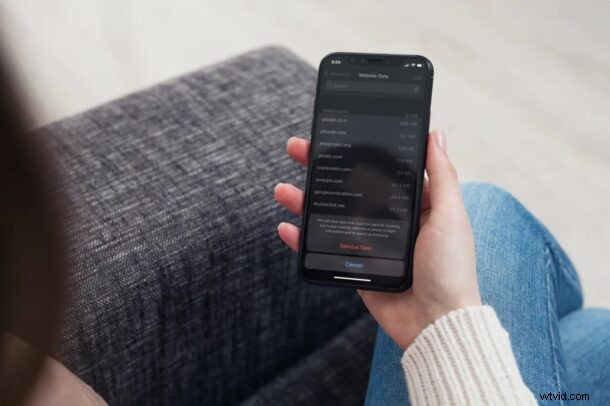
Pokud jste uživatelem Safari na iPhonu nebo iPadu a někdy jste zkoušeli vymazat soubory cookie webových stránek nebo data procházení, možná jste si všimli, že je není možné odstranit, aniž byste smazali také svou historii procházení. V systémech iOS a iPadOS však existuje skryté nastavení, které vám umožňuje vymazat pouze soubory cookie ze Safari na iPhone a iPad.
Pro ty, kteří si toho nejsou vědomi, soubory cookie zahrnují uživatelská data, jako jsou uložené přihlašovací údaje, předvolby webových stránek a další údaje, které se používají ke sledování aktivity při prohlížení. Tyto uložené informace jsou specifické pro webové stránky a v podstatě zlepšují váš celkový zážitek z prohlížení, když znovu navštívíte webové stránky. Safari bohužel nedává uživatelům možnost odstranit soubory cookie v aplikaci prohlížeče, pokud nechcete přijít o historii procházení.
Jak vymazat pouze soubory cookie na iPhone a iPad pomocí Safari
Chcete-li konkrétně vymazat soubory cookie, budete muset místo hledání možnosti v prohlížeči přejít do nastavení Safari. Postupujte podle níže uvedených kroků a zjistěte, jak se to dělá.
- Z domovské obrazovky iPhonu nebo iPadu přejděte na „Nastavení“.

- V nabídce nastavení přejděte dolů a klepnutím na „Safari“ přejděte do nastavení prohlížeče.
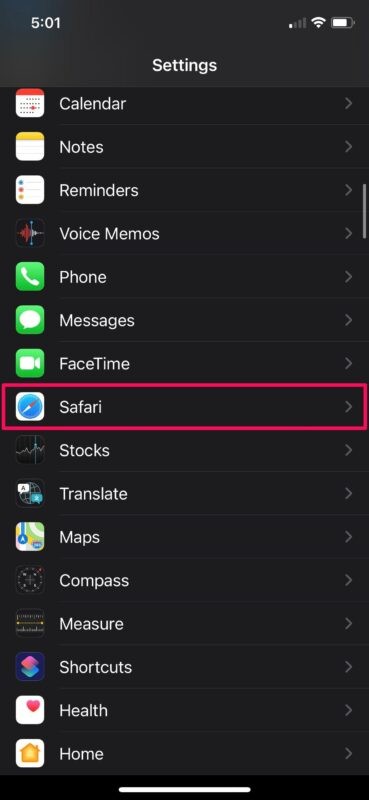
- Zde naleznete možnost vymazat historii a data webových stránek, ale toto nastavení ponechte a přejděte dolů. Klepněte na „Pokročilé“.
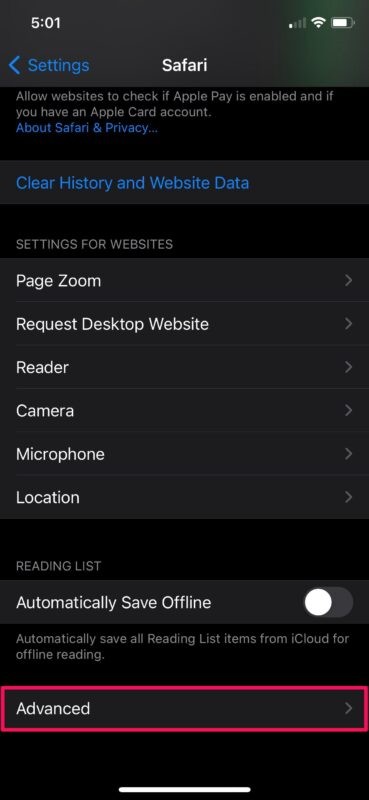
- Nyní klepněte na „Data webových stránek“, což je první možnost v nabídce.
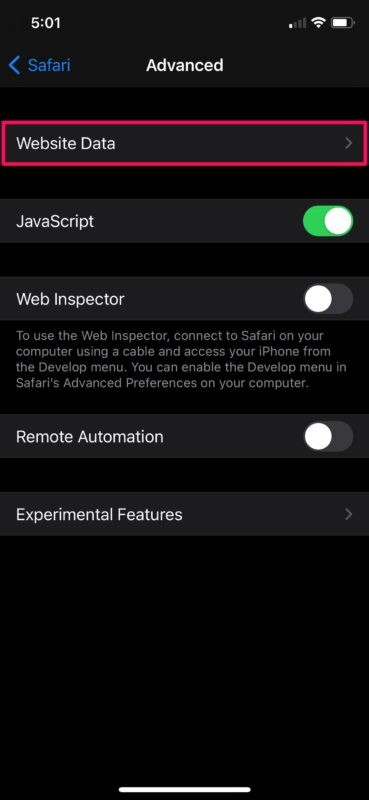
- Zde uvidíte všechna data webových stránek včetně souborů cookie pro příslušné stránky. Chcete-li vymazat všechny soubory cookie, jednoduše klepněte na „Odstranit všechna data webových stránek“ ve spodní části.
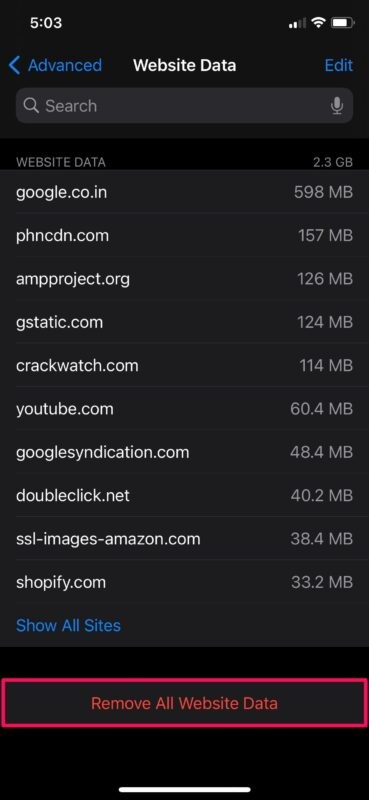
- Když budete vyzváni k potvrzení vaší akce, klepněte na „Odebrat nyní“ a je hotovo.
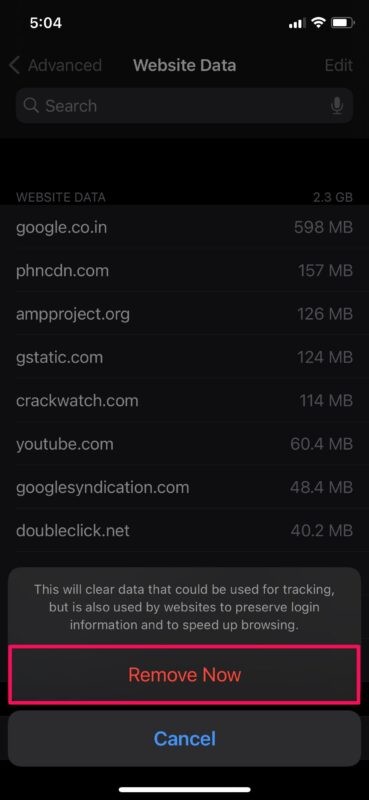
Tady máš. Úspěšně jste vymazali soubory cookie Safari na svém iPhonu a iPadu.
Tato metoda, jak konkrétně vymazat soubory cookie, není příliš složitá, ale není přinejmenším příliš pohodlná. Většina webových prohlížečů tuto funkci v aplikaci nabízí, takže si nejsme zcela jisti, proč to Apple omezuje na nastavení Safari.
Ve stejné nabídce Nastavení Safari můžete také odstranit soubory cookie pro konkrétní web, pokud jej nechcete vymazat úplně. U webů, které pravidelně nepoužíváte, můžete jednoduše přejet prstem doleva po adrese URL a otevřít možnost „Smazat“.
Vymazání souborů cookie může být užitečné jako krok při odstraňování problémů pro mnoho webových stránek a může dokonce uvolnit místo v úložišti.
Pamatujte, že vymazání souborů cookie může na chvíli ovlivnit váš zážitek z procházení webu, zejména když stránky znovu navštívíte, protože uložené přihlašovací údaje a předvolby webových stránek byly odstraněny. Budete je tedy muset zadávat ručně, dokud se znovu neuloží.
Používáte na svém zařízení iOS/iPadOS místo Safari Chrome? Pokud ano, budete potěšeni, že můžete vymazat soubory cookie webových stránek v prohlížeči Chrome tak, že v aplikaci přejdete do Nastavení -> Soukromí -> Vymazat údaje o prohlížení -> Soubory cookie, data webu. Tomuto procesu se budeme podrobněji věnovat v samostatném článku.
Odstraňujete často soubory cookie ze Safari na iPhonu nebo iPadu? Jste rádi, že to můžete udělat, aniž by to ovlivnilo vaši historii procházení a další data webových stránek? Pokud máte nějaké zajímavé poznatky nebo myšlenky k této záležitosti, podělte se s námi v komentářích.
